画像に背景を追加するには、さまざまな理由が必要です。では、画像に背景を追加したり、画像の背景を変更したりするにはどうすればよいですか?あなたが知りたいのはこの投稿にあります。この投稿をチェックして、その方法を学びましょう。
見事な背景を追加すると、YouTubeのバナー、ポスター、ロゴなどを作成するときに写真が目立つようになります。では、写真に背景を付ける方法は?次の部分を見てみましょう。
写真から動画を作りたいですか?最高のスライドショーメーカーであるMiniToolがリリースしたMiniToolMovieMakerをお試しください。
Photoshopで写真に背景を追加する方法
画像に背景を追加する場合は、画像の形式がPNGであることを確認する必要があります。
そうでない場合は、最初に写真から背景を削除する必要があります。次に、以下の手順に従って、Photoshopで画像に背景を追加する方法を学習します。
手順1.Photoshopアプリを起動します。
手順2.透明な画像をPhotoshopにドラッグアンドドロップします。
ステップ3.次に、ファイルに移動します>開く 背景を開きます。
手順4.画像を背景にドラッグアンドドロップし、背景に合わせてサイズを調整します。
ステップ5.ファイルをクリックします ウェブ用に保存を選択します この写真を保存するオプション。
画像から背景を削除するには、この投稿を読む必要がある場合があります。
Canvaの写真に背景を追加する方法
Canvaは最高のオンライングラフィックデザインソフトウェアです。オンラインで写真に背景を追加する方法を見てみましょう。
ステップ1.まず、Canvaアカウントにサインアップしてログインする必要があります。
ステップ2.メインインターフェースを取得したら、デザインの作成をクリックします カスタム寸法にするか、ポスター、ロゴ、ビデオ、プレゼンテーションなどの他のオプションを選択します。
ステップ3.アップロードに切り替えます タブをクリックし、画像または動画をアップロードをクリックします 写真と背景をアップロードするためのボタン。
背景がない場合、このツールはロイヤリティフリーの背景写真をたくさん提供します。写真をクリックして、好きな背景を見つけてください。
適切な背景が見つかりませんか?この投稿は役立つかもしれません:最高のロイヤリティフリーのストックビデオ映像のウェブサイト。
ステップ4.ページに背景を追加し、それを右クリックして、画像を背景として設定を選択します。 オプション。次に、画像を追加してサイズを変更します。
ステップ5.最後に、ダウンロードをタップします アイコンをクリックして、ダウンロードを押します ボタンをクリックして画像を保存します。
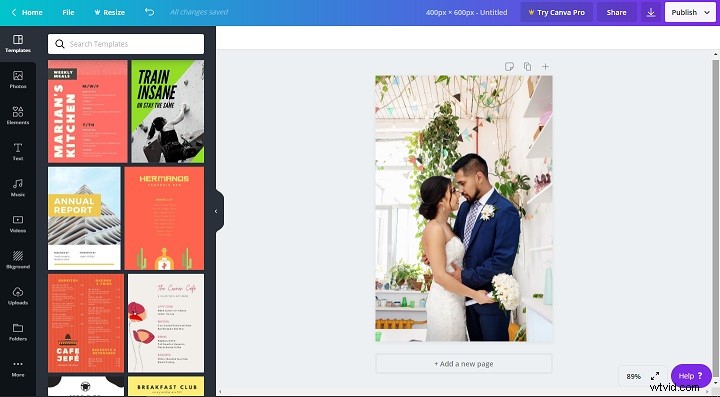
Pixlrで写真に背景を追加する方法
Pixlrは、サインアップしなくても写真を編集できる優れたフォトエディタです。
Pixlrで写真に背景を追加する方法は次のとおりです。
手順1.Pixlrに移動し、 PLAYFUL Xを選択します 。
ステップ2.画像を開くをタップします 背景を開いて適切なサイズを選択します。
ステップ3.画像を追加をクリックします>参照 左側のパネルで画像をインポートし、現在の追加を選択します オプション。
ステップ4.次に、画像のサイズを好きなように変更し、適切な場所に配置します。
ステップ5.完了したら、[保存]をクリックします 出力設定を構成してダウンロードします。
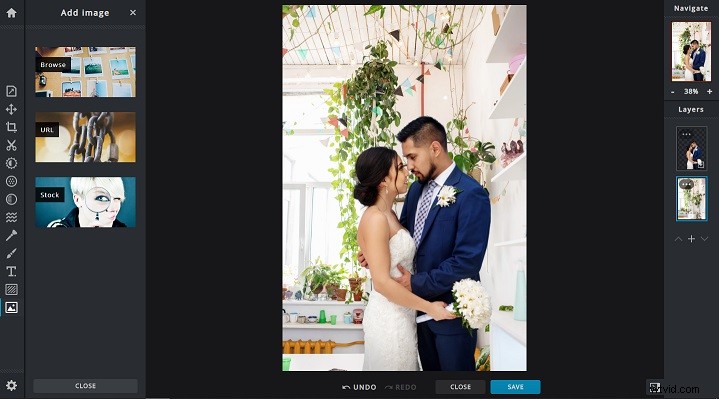
この投稿を読んだ後、写真に背景を追加する方法を知っている必要があります。今すぐお試しください!
この投稿が好きですか?コメントバーでアイデアを共有してください。
